유튜브 채널을 추가로 만드는 방법
유튜브에 로그인 후 화면 우측 상단의 사진 클릭 후 '계정 전환' 선택
본인의 유튜브 계정에서 화면 우측 상단에 있는 사진을 클릭 후 '계정 전환'을 선택합니다.
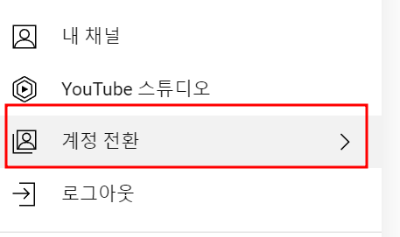
채널 목록이 맨 아래의 '모든 채널 보기'를 선택
본인의 채널 목록이 나열되고 맨 마지막에 '모든 채널 보기'가 있는데, 이것을 선택합니다.
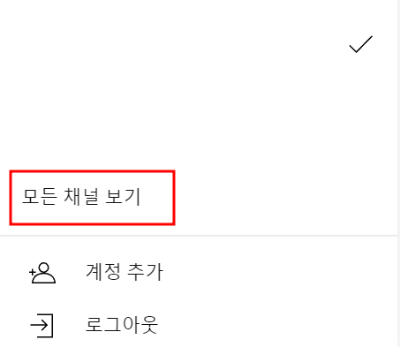
'채널 만들기' 선택
본인의 '모든 채널'이 표시되는 맨 앞에 '채널 만들기'가 있으며 이것을 선택합니다.
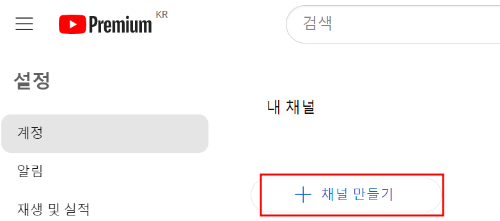
'채널 이름' 지정 후 '만들기' 버튼 클릭
'채널 이름'을 정하여 입력하고, '만들기' 버튼을 클릭합니다.
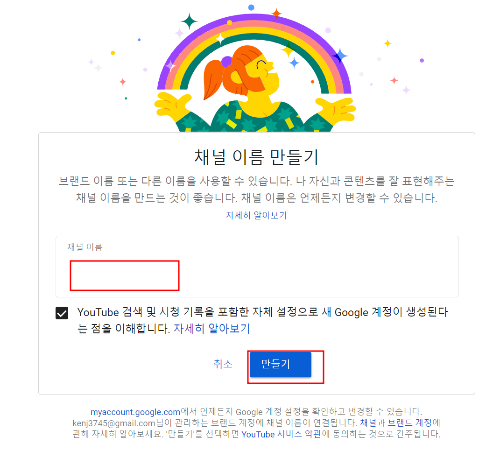
'채널 만들기' 완료
'채널 만들기'가 완료되었습니다.
다시 우측 상단의 사진을 클릭하여 '계정 전환'을 눌러보면 새로 만든 계정이 나타납니다.
그 채널 선택(클릭)하여 우측 상단의 '채널 맞춤 설정'을 클릭한 후, '채널 맞춤 설정'화면의 좌측 하단의 '설정(톱니바퀴)'를 클릭하여 새로 만든 채널의 '설정'을 할 수 있습니다.
'pc > 유튜브' 카테고리의 다른 글
| 유튜브 채널 이전 방법_브랜드계정과 구글 계정의 차이점 (0) | 2023.01.14 |
|---|---|
| 유튜브 채널 이름 변경 방법 (0) | 2023.01.11 |
| 유튜브 구독정보 비공개, 공개 설정_구독자 정보 비공개 (1) | 2022.09.21 |
| 유튜브 공개범위 설정-구독정보 공개 비공개_재생목록 비공개_채널 숨김 (0) | 2022.07.19 |
| 유튜브 영상에 챕터 추가 방법 (0) | 2022.07.10 |